如何设置电脑中打开的窗口始终保持在最前端显示
更新日期:2024-03-22 12:17:29
来源:投稿
手机扫码继续观看

我们经常会在电脑中同时打开多个窗口,如果在操作一个最大化窗口的同时需要参考另一个窗口的内容,那么我们可以让其中的另一个窗口始终保持在最前端显示。我们应该如何设置才能实现这一功能呢?请参考以下提供的方法。
推荐:电脑操作系统下载
1、首先下载DeskPins软件,进行解压,并安装;
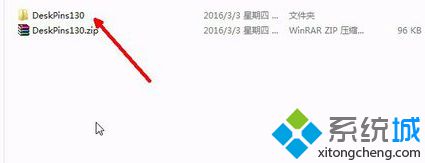
2、安装完成后,点击运行;
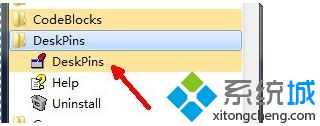
3、该软件运行时会显示在右下角任务栏通知区域中;

4、在需要设置显示在最前端的窗口中,点击该软件的图标则会出现一个红色的钉子,将其移动到窗口右上角即可进行固定;
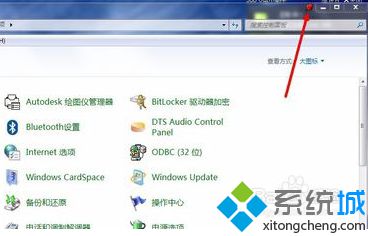
5、这样就会在多个窗口中,使得该窗口始终保持在最前端显示;
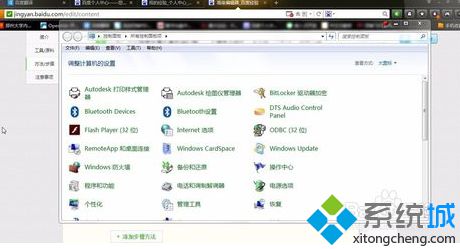
6、如果需要取消,则直接点击窗口中的红色钉子即可。
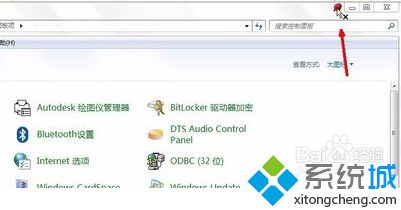
以上就是在电脑中设置打开的窗口始终保持在最前端显示的方法。
该文章是否有帮助到您?
常见问题
- monterey12.1正式版无法检测更新详情0次
- zui13更新计划详细介绍0次
- 优麒麟u盘安装详细教程0次
- 优麒麟和银河麒麟区别详细介绍0次
- monterey屏幕镜像使用教程0次
- monterey关闭sip教程0次
- 优麒麟操作系统详细评测0次
- monterey支持多设备互动吗详情0次
- 优麒麟中文设置教程0次
- monterey和bigsur区别详细介绍0次
系统下载排行
周
月
其他人正在下载
更多
安卓下载
更多
手机上观看
![]() 扫码手机上观看
扫码手机上观看
下一个:
U盘重装视频












